首页 > 电脑教程
笔者处理win10系统休眠文件清理的恢复方案
2021-12-15 10:41:13 电脑教程
今天教大家一招关于win10系统休眠文件清理的操作方法,近日一些用户反映win10系统休眠文件清理这样一个现象,当我们遇到win10系统休眠文件清理这种情况该怎么办呢?我们可以1、以管理员身份运行命令提示符 2、执行以下命令(如下图): powercfg hibernate size XX下面跟随小编脚步看看win10系统休眠文件清理详细的设置方法:
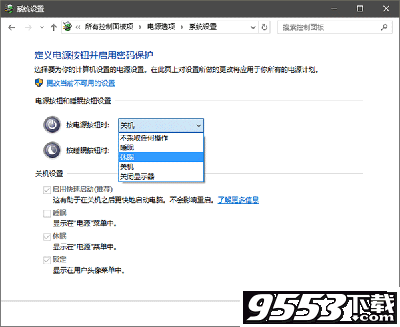

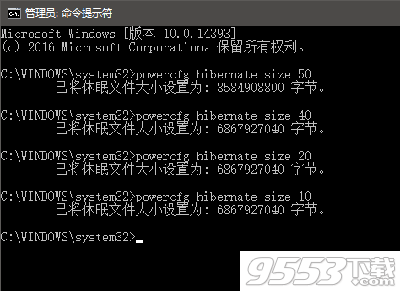
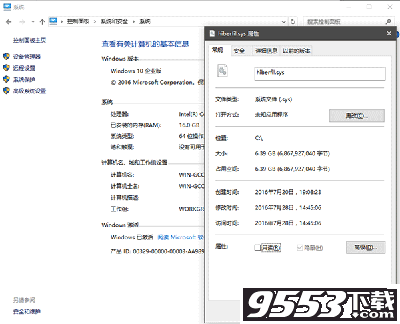
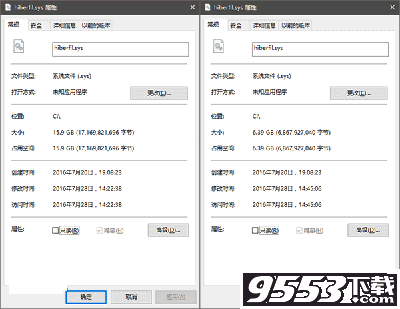
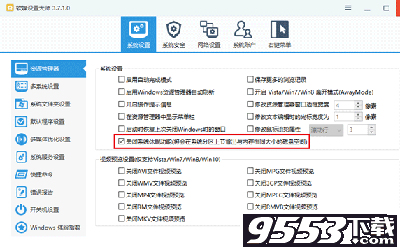
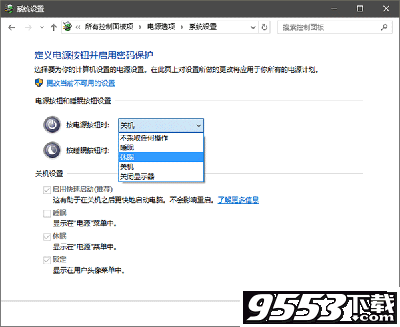
休眠文件清理教程:
其实微软早就考虑到了这一点,因此推出了休眠文件瘦身机制,只不过这项机制在Win7/Win8.1中默认关闭,需要手动开启。在Win10中已经默认开启,瘦身百分比智能调节,但用户也能手动调节,最大瘦身幅度可达60%,也就是瘦身后的休眠文件只占内存容量的40%。

▲图片说明:虚拟机中测试Windows7系统休眠文件瘦身命令(4GB x 80%)
以下为命令使用方法(以Windows10为例):
1、以管理员身份运行命令提示符
2、执行以下命令(如下图):
powercfg hibernate size XX
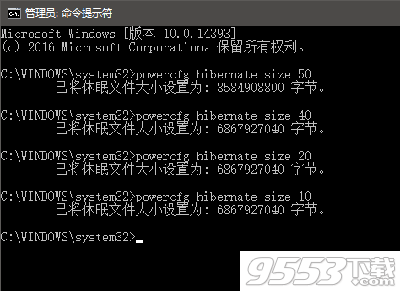
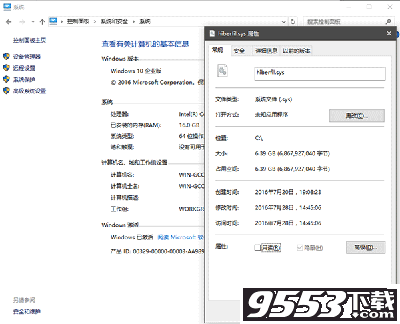
▲图片说明:测试机内存大小16GB,休眠文件最大瘦身后变为6.39GB(16 x 40%)
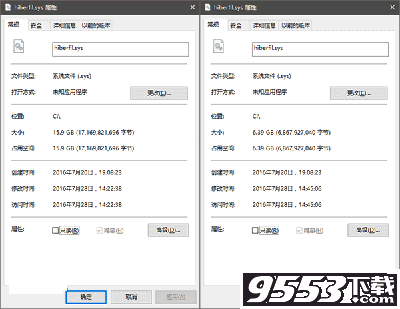
▲图片说明:休眠文件大小变化(hiberfil.sys文件需要在文件夹选项中取消系统文件隐藏保护才能现身)
如果你的硬盘够大,可以直接在命令后面输入100,保持与内存大小等值的数额,这样性能上最好。如果你的硬盘空间比较有限,不想使用休眠功能,也可以利用软媒魔方的设置大师一键关闭,如下图 ——
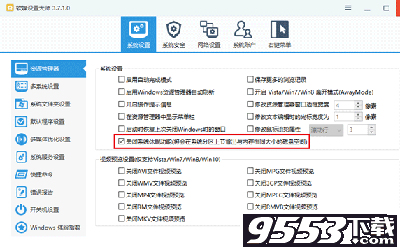
以上就是小编整理的攻略了,希望能帮助到大家!
本篇关于win10系统休眠文件清理的操作方法到这里已经讲解完了,有需要的用户们可以采取上面的方法步骤来进行操作吧,还有不明白的小伙伴可以留言给小编来帮你们解惑。
相关教程推荐
- 2021-11-13 win7系统任务管理器,win7系统任务管理器服务暂缺
- 2021-12-05 win7休眠无法唤醒,win7休眠无法唤醒黑屏 bios
- 2021-11-10 电脑休眠设置win7,电脑休眠设置win8
- 2021-11-21 win7取消休眠,win7取消休眠 命令
- 2021-11-07 win7不能激活,win7不能激活的解决方法
- 2021-11-05 win7休眠时间,win7系统怎么设置系统休眠时间
- 2021-09-25 win7后缀名,win7后缀名不显示出来
- 2021-10-22 win7 休眠设置,win7休眠设置在哪里睡眠
- 2021-09-23 win7 设置休眠,win7设置休眠从不 但是还是会睡眠
- 2021-12-09 win7休眠设置,win7怎么设置休眠
热门教程